Google浏览器下载内容不稳定的网络设置优化
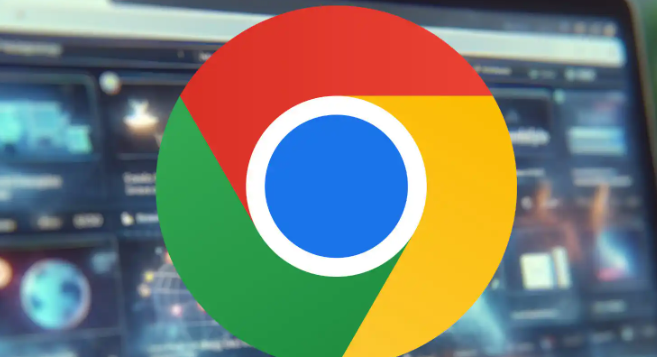
一、检查网络连接状态
1. 确认网络设备正常工作:首先确保路由器、调制解调器等网络设备正常运行。观察设备指示灯状态,若存在异常闪烁或熄灭情况,尝试重启设备。例如,关闭路由器电源,等待几分钟后重新插上电源,等待设备启动完成,检查网络是否恢复。
2. 测试网络速度:使用在线网络测速工具,如Speedtest.net,检测当前网络的下载速度、上传速度和延迟情况。如果下载速度远低于正常水平,或者延迟过高,可能存在网络问题。不同网络带宽对应的正常下载速度范围不同,例如100M宽带,理论下载速度约为12.5MB/s左右,若实际速度明显低于此数值,则需要进一步排查。
二、调整浏览器相关设置
1. 清除浏览器缓存:在Google浏览器中,点击右上角的三个点,选择“更多工具”,再点击“清除浏览数据”。在弹出的对话框中,选择要清除的数据类型,包括缓存,然后点击“清除数据”按钮。缓存文件过多可能导致浏览器运行不畅,影响下载稳定性,定期清理可释放存储空间并提高浏览器性能。
2. 限制并行下载任务数:在Chrome浏览器的设置中,找到“高级”选项下的“并行下载限制”设置,适当减少同时下载的任务数。默认情况下,Chrome浏览器的并行下载任务数可能较多,这在某些网络环境下可能会导致网络拥堵,影响下载稳定性。一般建议设置为1-3个任务同时下载,具体数值可根据实际情况调整。
3. 关闭不必要的扩展程序:部分浏览器扩展程序可能会在后台占用网络资源,影响下载速度和稳定性。点击右上角的三个点,选择“更多工具”,再点击“扩展程序”,在扩展程序页面中,逐一禁用不需要的扩展程序。禁用后,再次尝试下载,观察下载是否变得稳定。
三、优化网络配置
1. 设置固定的DNS服务器:DNS服务器负责将域名解析为IP地址,不稳定的DNS服务器可能导致域名解析缓慢或失败,进而影响下载。在Windows系统中,进入“控制面板”->“网络和Internet”->“网络和共享中心”->“更改适配器设置”,右键点击当前网络连接,选择“属性”,在“网络”选项卡中,双击“Internet协议版本4(TCP/IPv4)”,在弹出的对话框中,选择“使用下面的DNS服务器地址”,将DNS服务器设置为公共的DNS服务器,如谷歌的DNS服务器(主DNS为8.8.8.8,副DNS为8.8.4.4),然后点击“确定”保存设置。
2. 调整MTU值:MTU(最大传输单元)值设置不当可能导致数据分片过多,影响网络传输效率和下载稳定性。在Windows系统中,打开命令提示符(按下`Win + R`键,输入“cmd”并回车),输入“ping www.google.com -l 1472”(这里的1472是一个常用的测试值,可根据实际情况调整),查看返回的信息。如果返回的信息中出现“需要拆分数据包但是设置 DF”字样,说明当前MTU值设置过大,需要减小MTU值。可以通过路由器的管理界面或在电脑上使用命令行工具来调整MTU值,一般建议设置为1472或更小的值,但不要设置得过小,以免影响数据传输效率。
四、避开网络高峰时段
1. 了解网络高峰时间:不同地区的网络高峰时间可能不同,一般为晚上7点到10点左右。在这个时间段,网络流量较大,网络拥堵情况较为严重,可能会导致下载速度变慢甚至下载中断。如果可能,尽量避免在这些高峰时段进行大文件下载。
2. 使用网络流量监控工具:通过使用网络流量监控工具,如Networx、GlassWire等,可以实时了解自己的网络流量使用情况,以及网络中各个设备的网络连接状态。当发现网络流量过大时,可以暂停下载任务,待网络流量降低后再继续下载。
五、采用代理服务器
1. 选择合适的代理服务器:代理服务器可以作为中间转发站,帮助用户获取更稳定的网络连接。在选择代理服务器时,要选择信誉良好、速度快、稳定性高的代理服务器。可以通过搜索引擎查找免费的代理服务器列表,或者使用付费的代理服务。
2. 设置代理服务器:在Google浏览器中,点击右上角的三个点,选择“设置”,进入设置页面后,在左侧菜单中点击“高级”,然后在“系统”部分,点击“打开计算机的代理设置”。在弹出的“Internet属性”对话框中,选择“连接”选项卡,点击“局域网设置”按钮,在“局域网(LAN)设置”对话框中,勾选“为LAN使用代理服务器”选项,然后输入代理服务器的地址和端口号,点击“确定”保存设置。设置完成后,再次尝试下载,看是否能够改善下载不稳定的情况。
通过以上方法,可以有效优化Google浏览器下载内容不稳定的问题,提升下载体验。
猜你喜欢
Chrome浏览器的HTTP请求头优化技巧
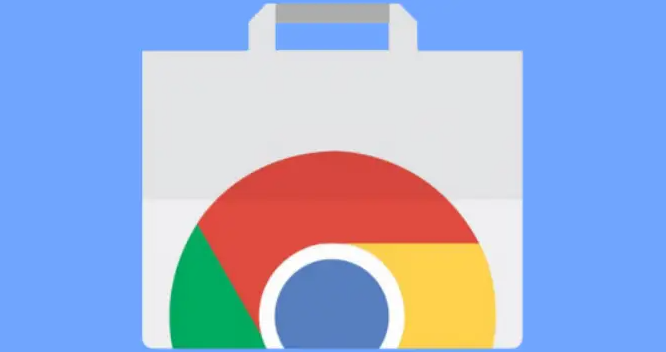 如何在Chrome浏览器中管理和清理下载记录
如何在Chrome浏览器中管理和清理下载记录
 如何通过Chrome浏览器减少浏览器扩展的干扰
如何通过Chrome浏览器减少浏览器扩展的干扰
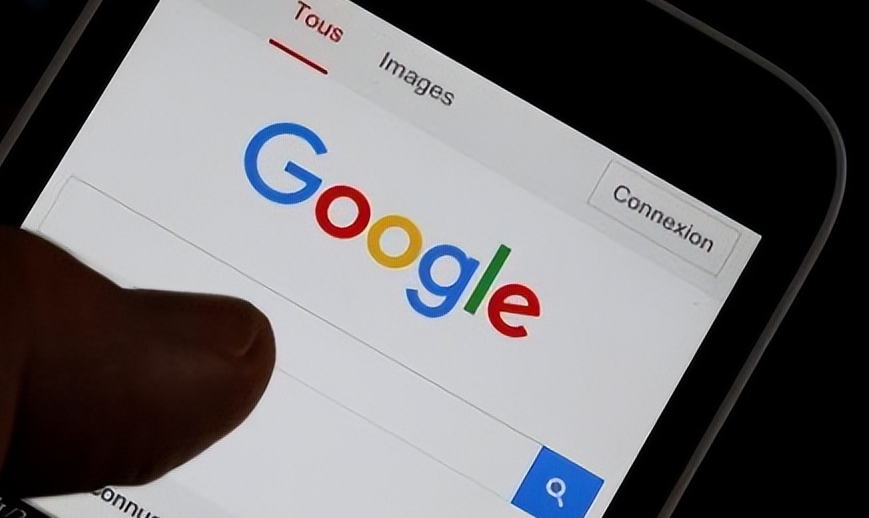 如何通过谷歌浏览器减少网页中的无用JavaScript加载
如何通过谷歌浏览器减少网页中的无用JavaScript加载
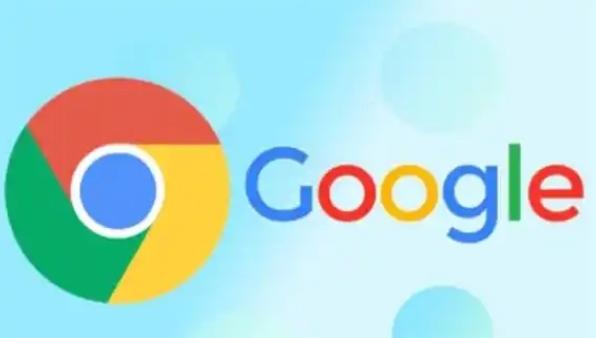
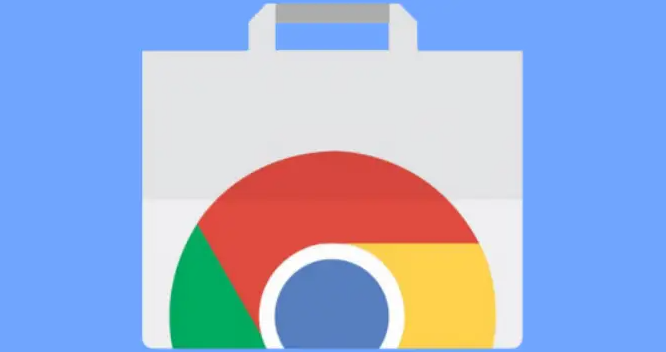
分享在Chrome浏览器中优化HTTP请求头的技巧和方法,提高网络性能。

管理和清理下载记录可以有效释放空间并提升浏览器性能。本文将介绍如何在Chrome浏览器中清理下载记录,帮助您优化浏览器的使用体验。
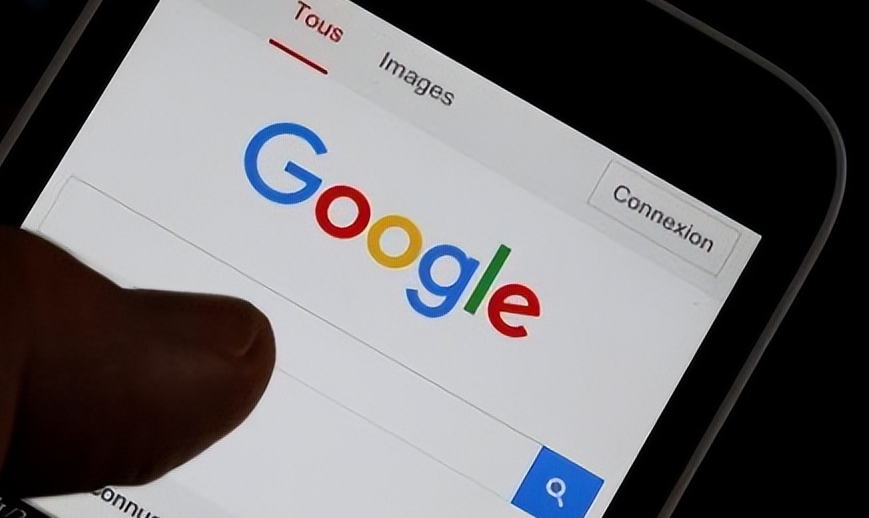
通过Chrome浏览器减少扩展程序的干扰,优化浏览器性能,提升页面加载和响应速度。
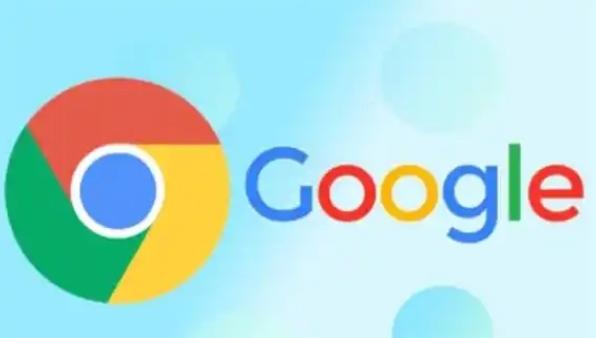
主要研究在谷歌浏览器环境下,通过对代码进行分析和精简、合理控制脚本的加载时机以及利用浏览器缓存等策略,精准减少网页中无用的JavaScript加载,从而提升页面的整体性能表现,确保页面快速响应用户操作。
